Configuração de ligação ao servidor DNS Linux
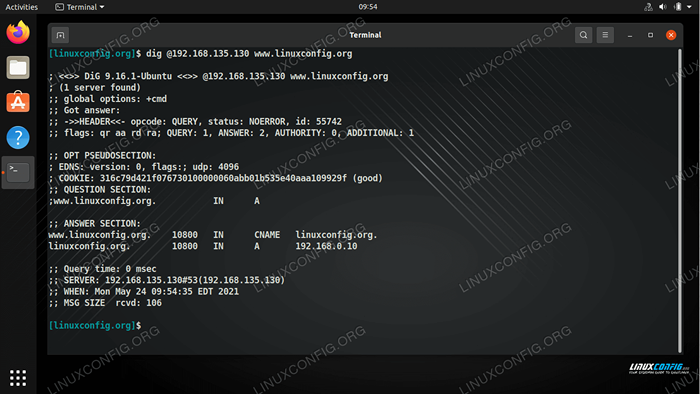
- 2428
- 674
- Randal Kuhlman
O software Bind DNS é uma das maneiras mais confiáveis e comprovadas de configurar a resolução de nomes em um sistema Linux. Tendo exposto desde os anos 80, continua sendo o servidor de nomes de domínio mais popular (DNS) atualmente em uso. Este artigo serve como um manual de configuração rápida de um servidor DNS Linux usando o Bind.
Este artigo não é uma introdução ao DNS ou uma explicação de como o protocolo funciona. Em vez disso, simplesmente nos concentraremos em uma configuração simples de uma zona personalizada e um arquivo de configuração para um determinado domínio / host que suporta serviços de www e e -mail. Siga junto com as instruções abaixo para configurar o Bind DNS e configurado em seu próprio servidor.
AVISOAntes de prosseguir com a instalação e configuração do servidor de nomes de ligação, verifique se o servidor DNS do Bind é exatamente o que você deseja. Configuração padrão e execução do Bind On Debian ou Ubuntu pode levar cerca de 200 MB de RAM sem zonas adicionadas ao arquivo de configuração. A menos que você reduza o uso da memória de um vínculo por meio de várias configurações de configuração de “opções”, esteja preparado para ter um pouco de RAM sobressalente disponível apenas para este serviço. Esse fato é ainda mais importante se você pagar pelo seu próprio servidor VPS.
Neste tutorial, você aprenderá:
- Como instalar o bind nas principais distritos do Linux
- Como criar um arquivo de zona DNS
- Como configurar o endereço para nomear mapeamentos
- Como verificar o arquivo e a configuração da zona de ligação
- Como iniciar ou reiniciar o serviço Bind DNS
- Como testar uma configuração de ligação com
escavaçãocomando
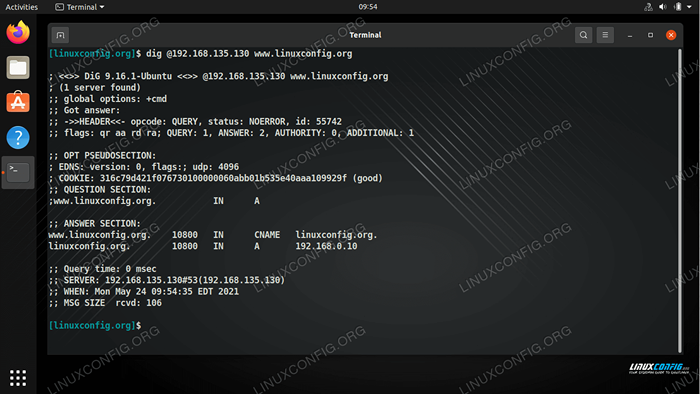 Configurando e testando um servidor de nomes de ligação no Linux
Configurando e testando um servidor de nomes de ligação no Linux | Categoria | Requisitos, convenções ou versão de software usada |
|---|---|
| Sistema | Qualquer distro Linux |
| Programas | VINCULAR |
| Outro | Acesso privilegiado ao seu sistema Linux como raiz ou através do sudo comando. |
| Convenções | # - requer que os comandos Linux sejam executados com privilégios root diretamente como usuário root ou por uso de sudo comando$ - Requer que os comandos do Linux sejam executados como um usuário não privilegiado regular |
Nosso ambiente de teste
Antes de mergulhar em toda a configuração de ligação, é útil ter algum contexto de como estamos configurando nossa rede. Consulte a lista a seguir para ver como os endereços IP são atribuídos a vários sistemas em nossa rede.
- Endereço IP do servidor de nomes: 192.168.135.130
- Domínio de amostra / host: LinuxConfig.org
- Servidores de nomes autorizados para um LinuxConfig.Zona Org: NS1.LinuxConfig.Org (192.168.0.10) e NS2.LinuxConfig.Org (192.168.0.11)
- Serviços WWW e Mail That LinuxConfig.Org apontará para: 192.168.0.10
Instale o ligação nas principais distritos do Linux
A maneira mais simples de instalar a versão mais recente de Bind (Bind9) é usando o gerenciador de pacotes do seu sistema.
Em um servidor Debian ou Ubuntu Linux, você pode instalar um servidor de nomes de ligação com o seguinte comando Linux:
$ sudo apt install bind9 dnsutils
Ou com este comando no CentOS, Fedora, Almalinux e outras distritos baseados em RHEL:
$ sudo dnf install bind dnsutils
O software DNSUTILS não é um pacote obrigatório para executar o servidor de nomes de ligação, mas usaremos o escavação Comando que faz parte deste pacote como uma ferramenta de teste da sua configuração de ligação.
Criando um arquivo da zona DNS
Nesta fase, precisaremos criar um novo arquivo de zona para um domínio LinuxConfig.org. Siga as etapas abaixo enquanto fazemos isso.
- Navegar para
/etc/bind/diretório e execute a seguinte sequência de comandos para navegar parazonas/mestre/.$ cd/etc/bind $ sudo mkdir -p zonas/mestre $ cd zonas/mestre/
- O
/etc/bind/zonas/mestrediretório conterá um arquivo de zona para oLinuxConfig.orgnome do domínio. Se você preferir usar outro diretório para segurar este arquivo, você está livre para fazê -lo. O seguinte arquivo de zona, nomeadodB.LinuxConfig.org, manterá um registro do DNS para ajudar um servidor de nomes para resolver um nome de domínio totalmente qualificado para um endereço IP. Crie odB.LinuxConfig.orgcom Nano ou seu editor de texto preferido.
$ sudo nano/etc/bind/zonas/mestre/db.LinuxConfig.org
- Em seguida, cole o seguinte modelo no arquivo:
cópia de; ; Ligue o arquivo de dados para LinuxConfig.org; $ Ttl 3h @ na SOA NS1.LinuxConfig.org. admin.LinuxConfig.org. (1; serial 3h; atualizar após 3 horas 1h; tente novamente após 1 hora 1W; expire após 1 semana 1h); Cache negativo TTL de 1 dia; @ No ns ns1.LinuxConfig.org. @ No ns ns2.LinuxConfig.org. LinuxConfig.org. Em MX 10 Mail.LinuxConfig.org. LinuxConfig.org. Em um 192.168.0.10 NS1 em um 192.168.0.10 NS2 em um 192.168.0.11 www em cname linuxconfig.org. Mail em um 192.168.0.10 FTP no CNAME LinuxConfig.org.Salve suas alterações e saia deste arquivo de configuração quando feito. Aqui está apenas uma revisão rápida de algumas linhas do arquivo da zona DNS acima:
Record SOA: NameServer autoritário para uma zona linuxconfig.Org é NS1.LinuxConfig.org e administrador.LinuxConfig.Org é um endereço de e -mail de uma pessoa responsável por esta zona DNS.
Registros ns: dois servidores de nomes para o LinuxConfig.Zona Org é ns [1,2].LinuxConfig.org
MX (troca de correio): LinuxConfig.Org Mail Exachange Record. Número 10 significa uma preferência por descartar um registro a - um endereço simplesmente significa ou em outras palavras no LinuxConfig.zona da organização A NS1 teria um (endereço) 192.168.0.10.
CNAME RECORD (registro de nome canônico): reinicie a consulta usando o nome canônico em vez do nome original
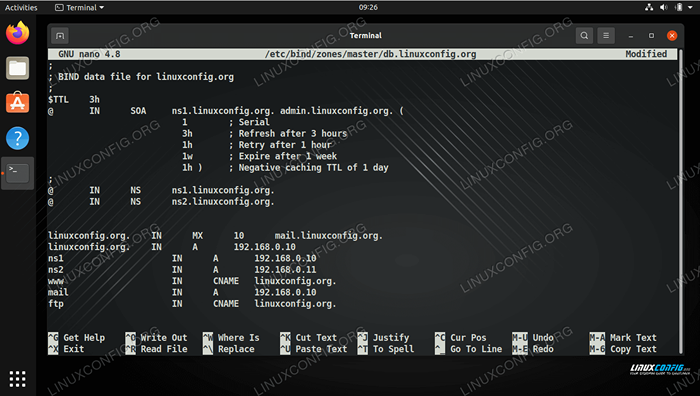 O arquivo de zona de ligação que configuramos
O arquivo de zona de ligação que configuramos Configurar endereço para nomear mapeamentos
Nesta fase, o servidor Bind DNS pode resolver um endereço IP mapeado para um LinuxConfig.host org. O que devemos fazer agora é ensinar nosso servidor de nomes o contrário, o que é, para resolver um host de um endereço IP.
- Para isso, vamos precisar de mais um arquivo e isso é nomeado
dB.192.168.0.$ sudo nano/etc/bind/zonas/mestre/db.192.168.0
- Dentro deste arquivo, cole o seguinte conteúdo:
cópia de; ; Vincular o arquivo de dados reverso para 0.168.192.In-Addr.arpa; $ Ttl 604800 0.168.192.In-Addr.ARPA. Em SOA NS1.LinuxConfig.org. admin.LinuxConfig.org. (1; serial 3h; atualizar após 3 horas 1h; tente novamente após 1 hora 1W; expire após 1 semana 1h); Cache negativo TTL de 1 dia; 0.168.192.In-Addr.ARPA. Em NS NS1.LinuxConfig.org. 0.168.192.In-Addr.ARPA. Em NS NS2.LinuxConfig.org. 10.0.168.192.In-Addr.ARPA. Em PTR LinuxConfig.org.Ptr: Um registro do NDS usado para um mapeamento de um endereço IP para um nome de host.
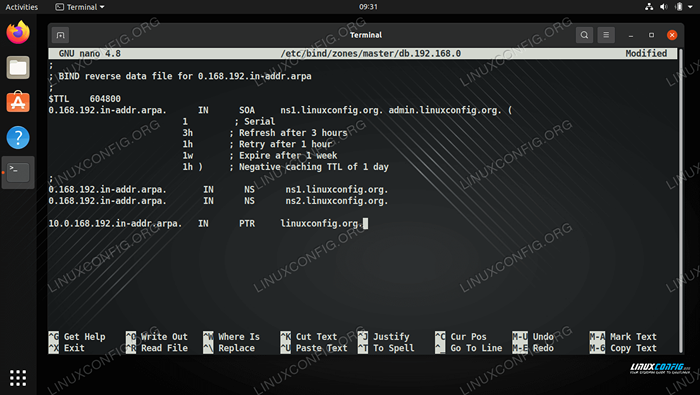 O registro de ligação reversa
O registro de ligação reversa Atualizando um arquivo de configuração de ligação
Neste ponto, devemos ter dois arquivos prontos:
- /etc/bind/zonas/mestre/dB.LinuxConfig.org
- /etc/bind/zonas/mestre/dB.192.168.0
- Tudo o que precisamos fazer agora é inserir os dois nomes de arquivos de zona no arquivo de configuração de ligação
nomeado.conf.local.$ sudo nano/etc/bind/nomeado.conf.local
- Em seguida, adicione as seguintes linhas neste arquivo:
cópia deZona "LinuxConfig.org "type Master; arquivo"/etc/bind/zonas/mestre/dB.LinuxConfig.org ";; zona" 0.168.192.In-Addr.arpa "type Master; arquivo"/etc/bind/zonas/master/db.192.168.0 ";; - A última coisa antes de seguirmos em frente e verifique a configuração é adicionar um endereço IP de um servidor DNS estável ao
nomeado.conf.opçõesarquivo. Este endereço IP é usado caso um servidor DNS local não saiba a resposta para uma consulta de resolução de nomes. O endereço IP de um servidor DNS em muitos casos é fornecido pelo seu provedor de Internet. Como alternativa, você pode usar os servidores Public DNS do Google em endereços IP8.8.8.8ou8.8.4.4.$ sudo nano/etc/bind/nomeado.conf.opções
- Substitua o endereço do encaminhador (por padrão, é 0.0.0.0) com o 8.8.8.8 Endereço IP.
Forwers 8.8.8.8; ;
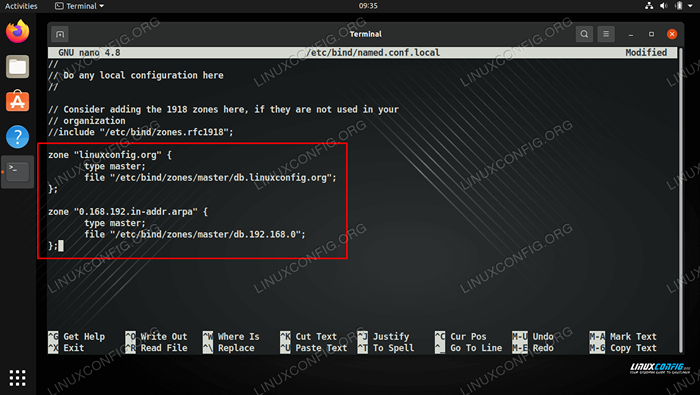 Dizendo ao bind onde nossos arquivos de zona estão localizados
Dizendo ao bind onde nossos arquivos de zona estão localizados 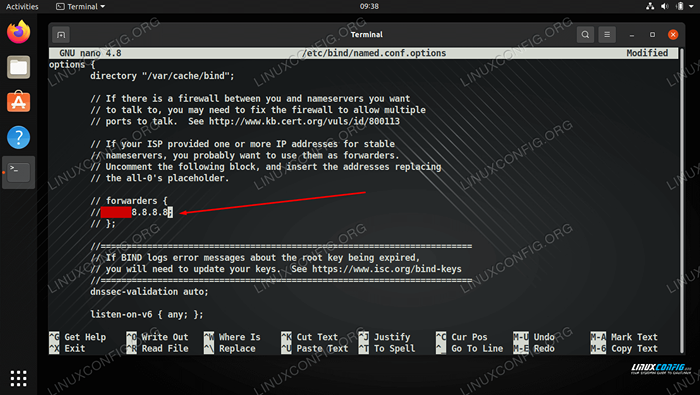 Configure um endereço de encaminhamento para um servidor DNS confiável do seu ISP ou Google
Configure um endereço de encaminhamento para um servidor DNS confiável do seu ISP ou Google Verificando os arquivos e configuração da zona do Bind
Antes de tentarmos iniciar um servidor de nomes de ligação com uma nova zona e configuração, aqui estão algumas ferramentas para verificar para garantir que não fizemos alguns erros de digitação ou equívocos.
- Para verificar os arquivos de configuração, execute um seguinte comando linux:
$ sudo chamado checkconf
Com isso
Nomeado checkconfComando, a regra geral é: nenhuma notícia é uma boa notícia. Se nenhuma saída foi produzida, seus arquivos de configuração estão ok. - Para verificar os arquivos da zona do DNS, podemos usar
Nomeado checkzonecomando:$ sudo chamado checkzone linuxconfig.org/etc/bind/zonas/mestre/dB.LinuxConfig.Org Zone LinuxConfig.org/in: Carregada Serial 1 OK
- Ou, para verificar o arquivo da zona reversa:
$ sudo chamado checkzone 0.168.192.In-Addr.arpa/etc/bind/zonas/mestre/dB.192.168.0 zona 0.168.192.In-Addr.ARPA/in: Carregado Serial 1 OK
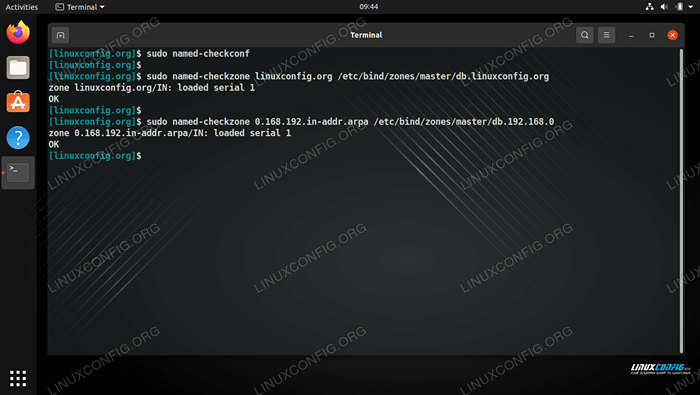 Testando nossa configuração de ligação para erros ou equívocos
Testando nossa configuração de ligação para erros ou equívocos Iniciar ou reiniciar o servidor de nomes Bind
Como os comandos acima confirmaram que nossa configuração de ligação é válida, podemos iniciar o serviço de ligação para todas essas alterações para entrar em vigor.
$ sudo systemctl start bind9
Como alternativa, se o seu servidor de ligação já estiver em execução, use o seguinte comando Linux para ajudá -lo com o reinício:
$ sudo systemctl reiniciar bind9
Testando uma configuração de servidor de ligação
O escavação O comando do pacote DNSUTILS será útil para nos ajudar a testar uma nova configuração do servidor de nomes de bind.
- O
escavaçãoO comando pode ser usado em qualquer PC que tenha acesso à rede ao seu servidor DNS, mas de preferência você deve iniciar seus testes no host localheiro. No nosso caso, o endereço IP do nosso servidor de nome é192.168.135.130. Primeiro, testaremos a resolução do host-para-IP:$ dig @192.168.135.130 www.LinuxConfig.org
- Em seguida, testamos resolução IP-Host:
$ dig @192.168.135.130 -x 192.168.0.10
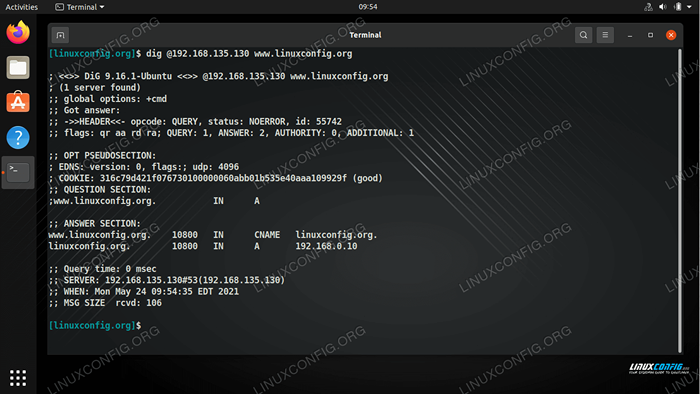 Usando o comando DIG para testar o host em resolução IP
Usando o comando DIG para testar o host em resolução IP  Usando o comando DIG para testar IP para resolução de host
Usando o comando DIG para testar IP para resolução de host Isso é tudo o que há para isso. Você acabou de criar e configurar sua própria zona DNS usando o Bind NameServer.
Pensamentos finais
Neste guia, aprendemos a criar e configurar uma zona DNS usando o servidor de nomes de bind nas principais distritos do Linux. Bind é um excelente software DNS com um longo histórico de confiabilidade. Como vimos aqui, é preciso apenas uma pequena configuração para subir e funcionar sem problemas, e alguns testes para verificar se está funcionando corretamente.
Tutoriais do Linux relacionados:
- Coisas para instalar no Ubuntu 20.04
- Como definir uma zona de firewalld personalizada
- Uma introdução à automação, ferramentas e técnicas do Linux
- Coisas para fazer depois de instalar o Ubuntu 20.04 fossa focal linux
- Download do Linux
- Linux: Setup Mail Server
- Arquivos de configuração do Linux: os 30 primeiros mais importantes
- Mint 20: Melhor que o Ubuntu e o Microsoft Windows?
- Linux pode obter vírus? Explorando a vulnerabilidade do Linux…
- Ubuntu 20.04 truques e coisas que você pode não saber

